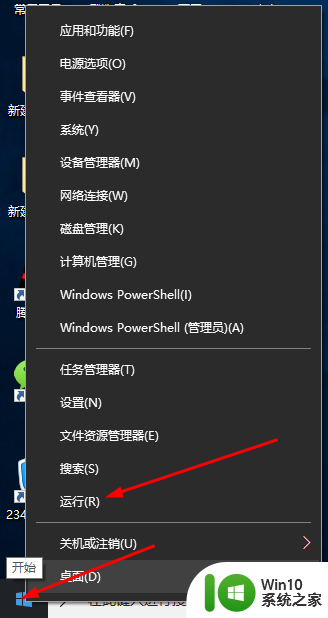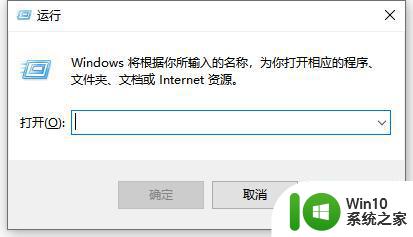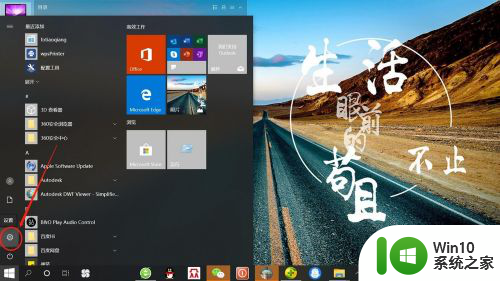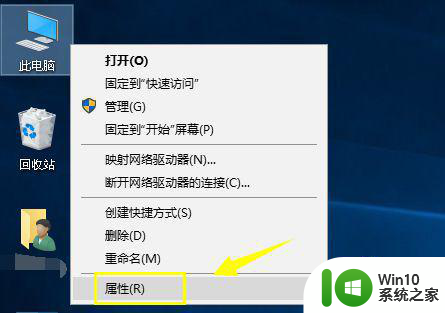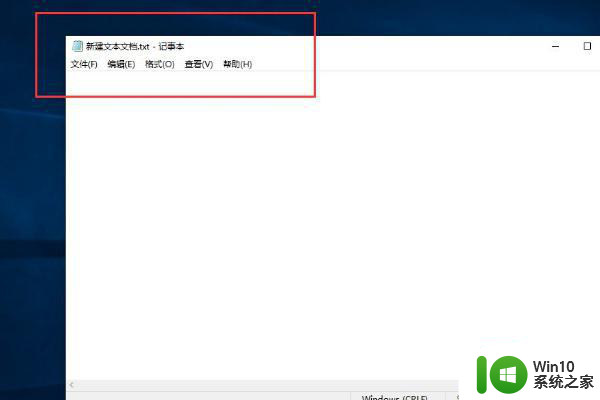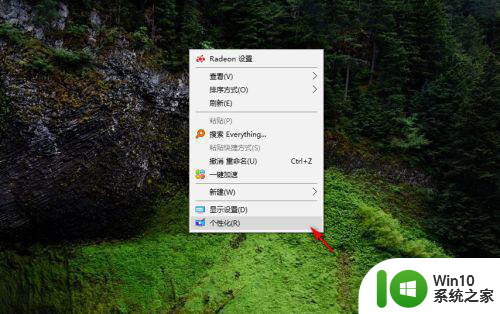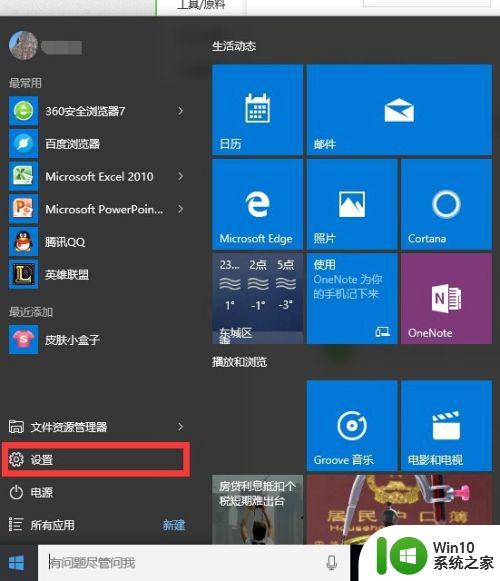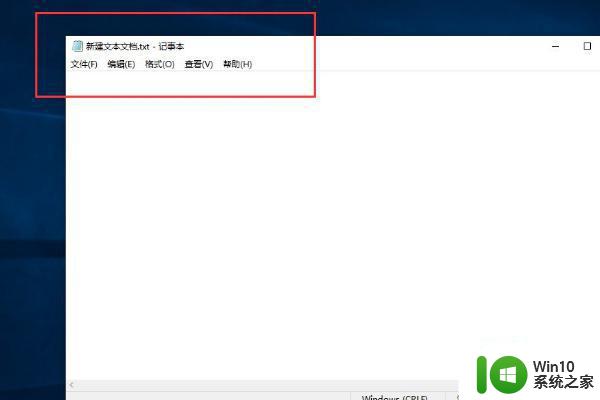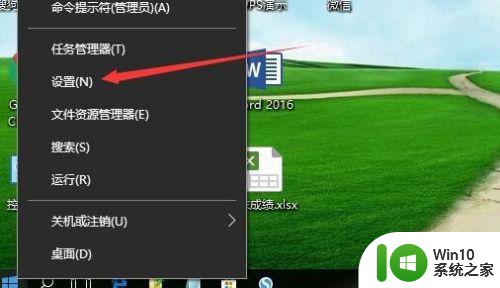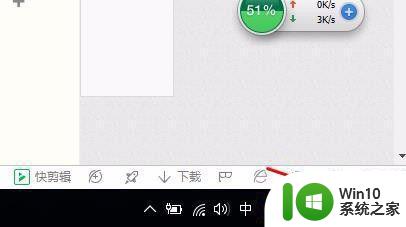win10系统时间设置方法 win10系统时间如何显示到秒
在Win10系统中,我们可以很方便地对系统时间进行设置,甚至可以让系统时间显示到秒,通过简单的操作,我们可以轻松调整系统时间的准确性和显示方式,确保我们在使用电脑时能够清晰地了解当前的时间信息。接下来让我们一起来了解一下Win10系统时间的设置方法以及如何将时间显示到秒吧!
win10系统时间如何显示到秒:
1、在Cortana搜索栏输入regedit,按回车键进入注册表编辑器;
2、定位到:HKEY_CURRENT_USER\SOFTWARE\Microsoft\Windows\CurrentVersion\Explorer\Advanced,新建DWORD(32位)值,命名为ShowSecondsInSystemClock;
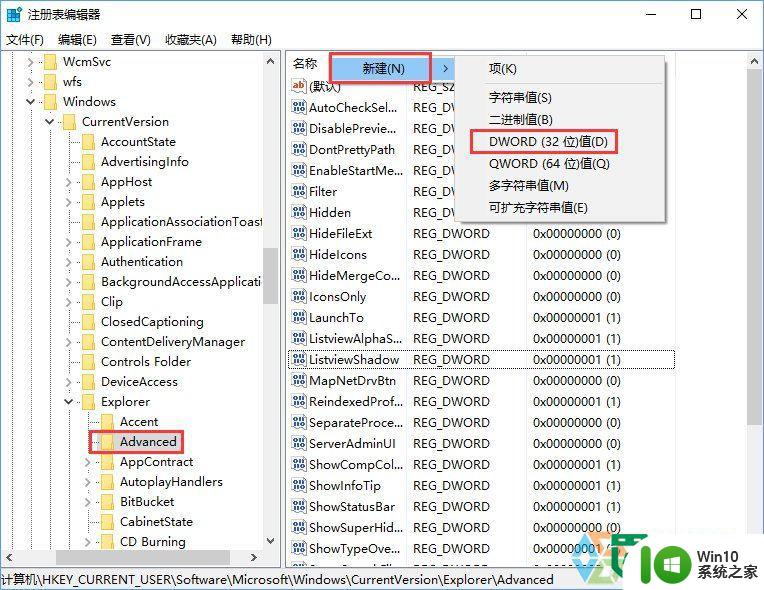
3、修改数值数据为1;
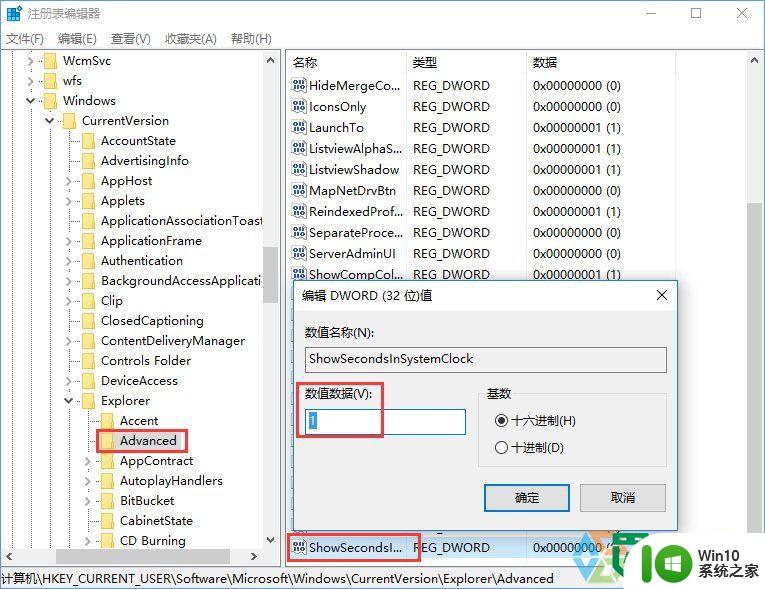
4、重启explorer.exe,可用软媒魔方首页的快捷指令轻松实现。
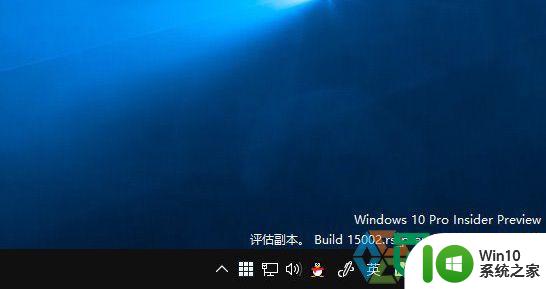
5、要想改回默认设置,直接删除ShowSecondsInSystemClock,重启文件资源管理器即可。
6、此外,用户还可以选用软媒时间,不但可以显示“秒”,还有星期、天气、假期、农历、提醒等多项实用功能,方便快捷,支持Win7/Win8.1/Win10等常用系统哦。
以上就是win10系统时间设置方法的全部内容,如果有遇到这种情况,那么你就可以根据小编的操作来进行解决,非常的简单快速,一步到位。